プロパティ・エディタ
INDEX
動画について
OrCAD Capture では、パーツを右クリックして[属性の編集]を選択するか、またはパーツをダブルクリックすると、プロパティエディタが開き、パーツの属性情報を編集できます。新規属性を追加したり、属性の表示をコントロールできます。また、配線をダブルクリックして、ネットの属性を編集する事もできます。
動画タイムライン
00:02
プロパティエディタを使う方法
この動画では、OrCAD CaptureとCapture CISでプロパティエディタを使用する方法を紹介します。
00:22
プロパティエディタの基本
プロパティエディタを開くと、パーツまたはネットに追加できるプロパティの一覧が表示されます。これらのプロパティは、材料の作成や、プロパティをPCBツールの種類間で転送するために使用できます。
00:30
インスタンスベースのプロパティとオカレンスベースのプロパティ
プロパティエディタには、インスタンスベースのプロパティとオカレンスベースのプロパティの2つのタイプがあります。インスタンスベースのプロパティは特定のインスタンスに固有ですが、オカレンスベースのプロパティはデザイン内のすべてのインスタンスに適用されます。
01:10
新しいプロパティを追加する
新しいプロパティを手動で追加するには、[New Property]ボタンをクリックします。名前と値を入力し、[OK]をクリックします。追加したプロパティは、プロパティリストにアルファベット順にソートされます。
01:36
プロパティの表示オプション
プロパティエディタでは、プロパティの表示方法をカスタマイズできます。値、名前と値、名前のみなど、さまざまなオプションから選択できます。また、キャンバス上にプロパティを表示することもできます。
01:49
フィルターを使用する
プロパティエディタには、特定の種類のプロパティのみを表示するフィルターがあります。たとえば、Allegro PCB Designerのすべてのプロパティを表示したり、特定のネットタイプに関連付けられたプロパティのみを表示したりできます。
02:43
ネットのプロパティ
ネットをダブルクリックすると、ネットのプロパティにアクセスできます。ここで、線のスタイル、幅、その他の特性などのプロパティを追加または編集できます。
03:00
コンストレイントマネージャーとプロパティ
コンストレイントマネージャーフローが有効になっている場合、ネットベースのプロパティはプロパティタブで使用できません。これは、すべてのプロパティがコンストレイントマネージャーで制御されるようになるためです。コンストレイントマネージャーが有効でない場合は、ネットをダブルクリックして必要なプロパティを追加できます。
Video Info
| 動画名 | OrCAD Capture Property Editor |
| 製品情報 | OrCAD Capture, |
| 視聴回数 | 3296回 |
| 再生時間 | 3:33 |
まずはお気軽にご相談ください。
お問い合わせお客様のニーズに合わせて
OrCAD製品をお選びいただけます
- 回路図作成
- 回路解析
- 基板設計
- 基板解析
- 基板製造支援
- ライブラリ作成
- 設計データ管理
-

タイミング仕様設計ツール -
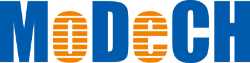
SPICEモデル流通サービス
